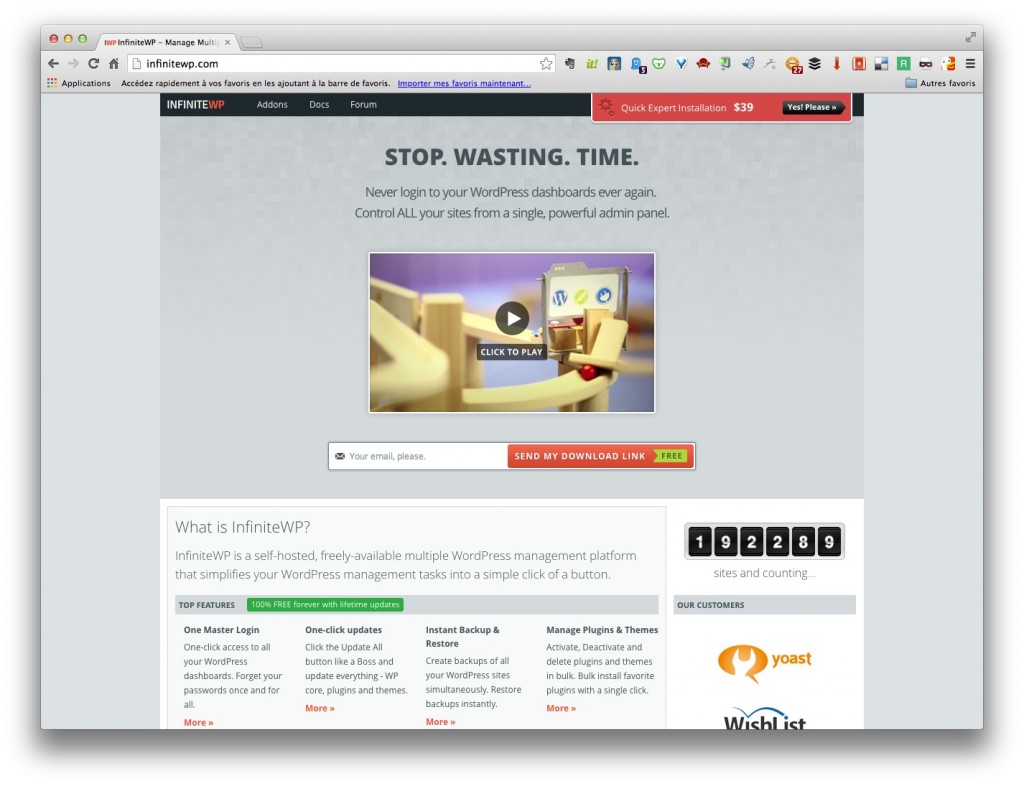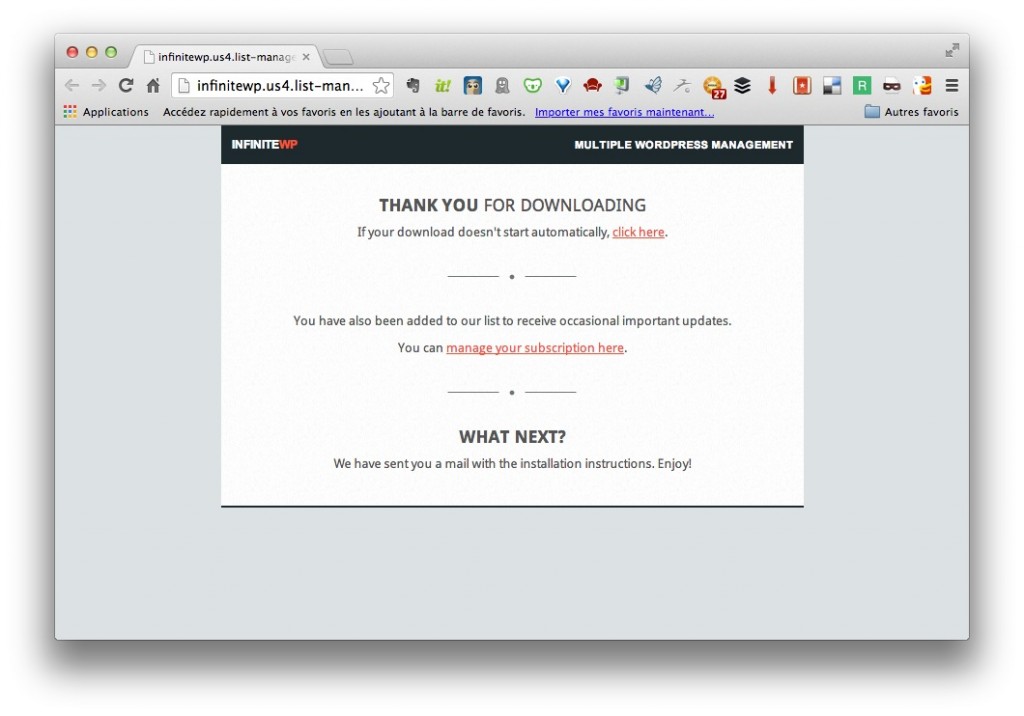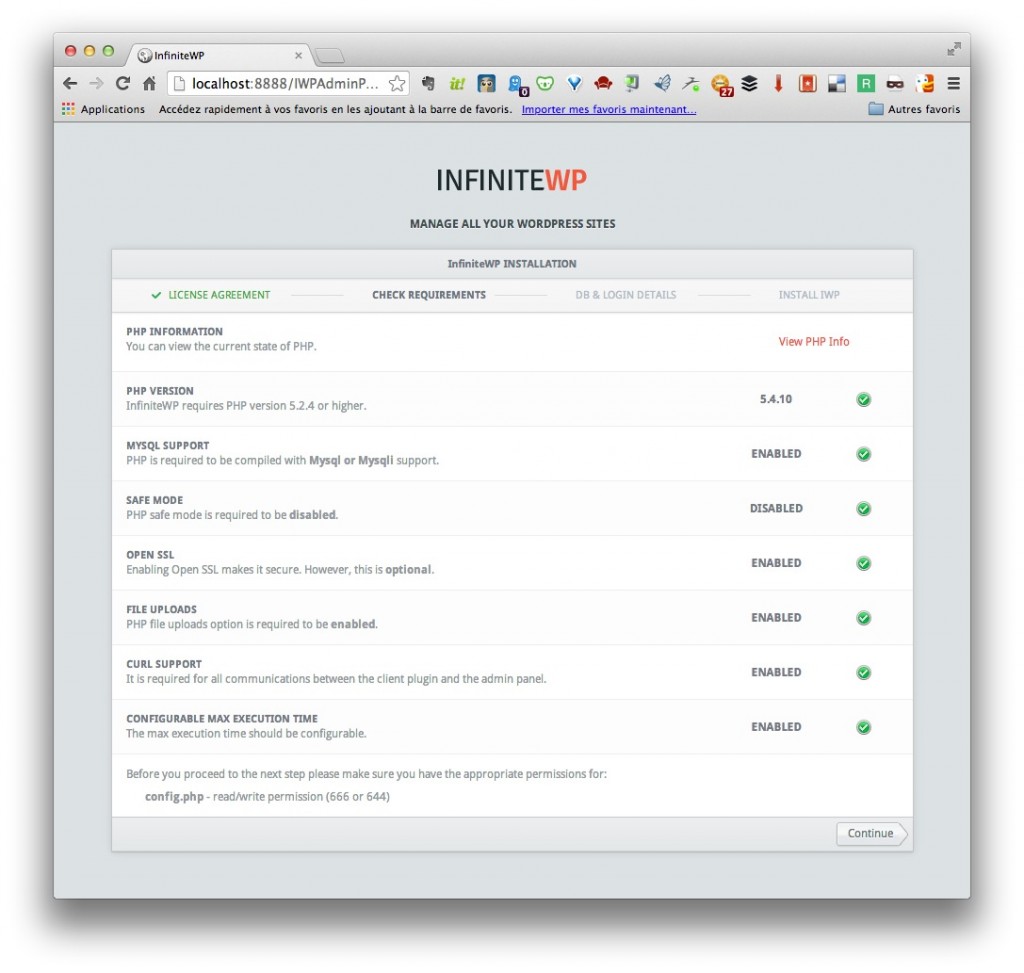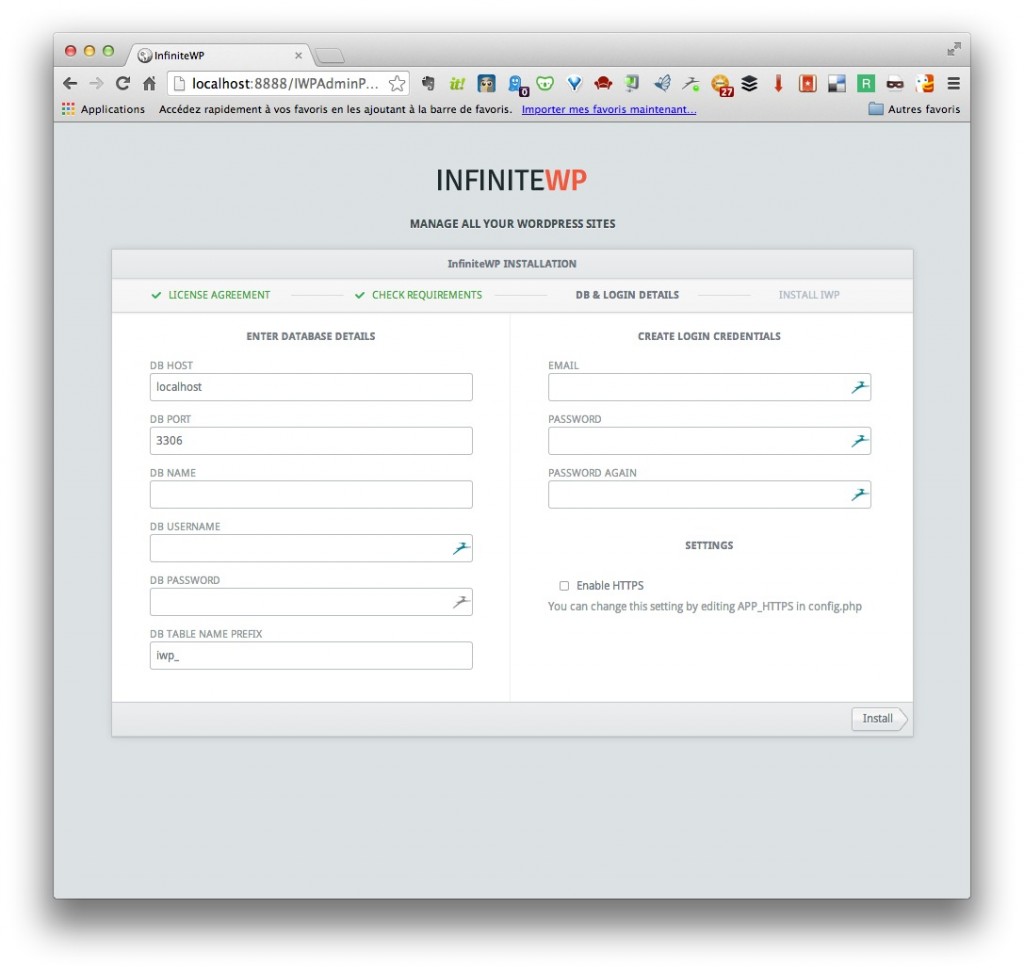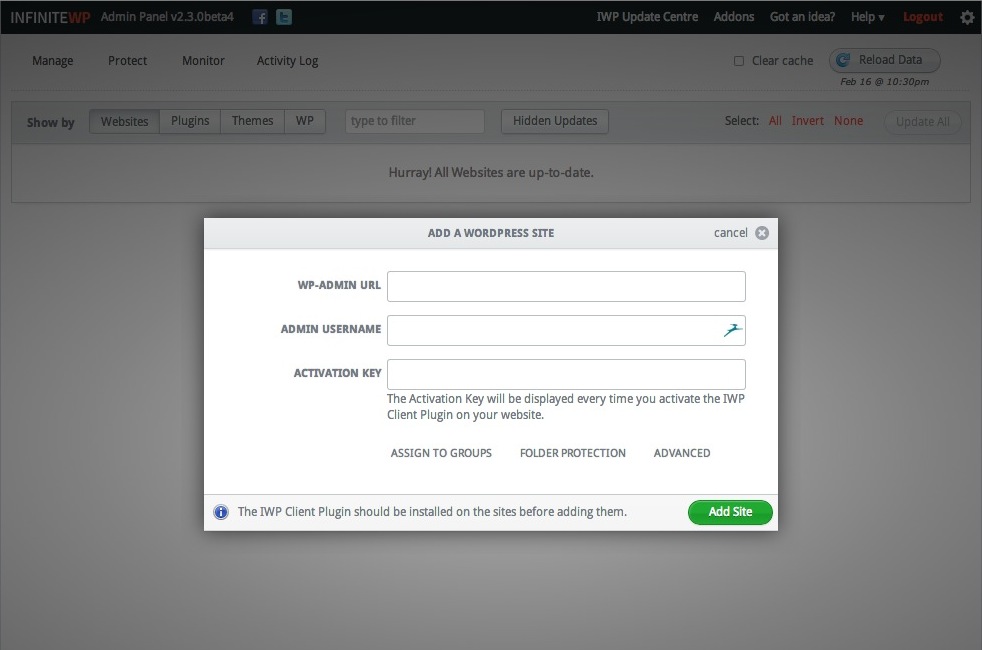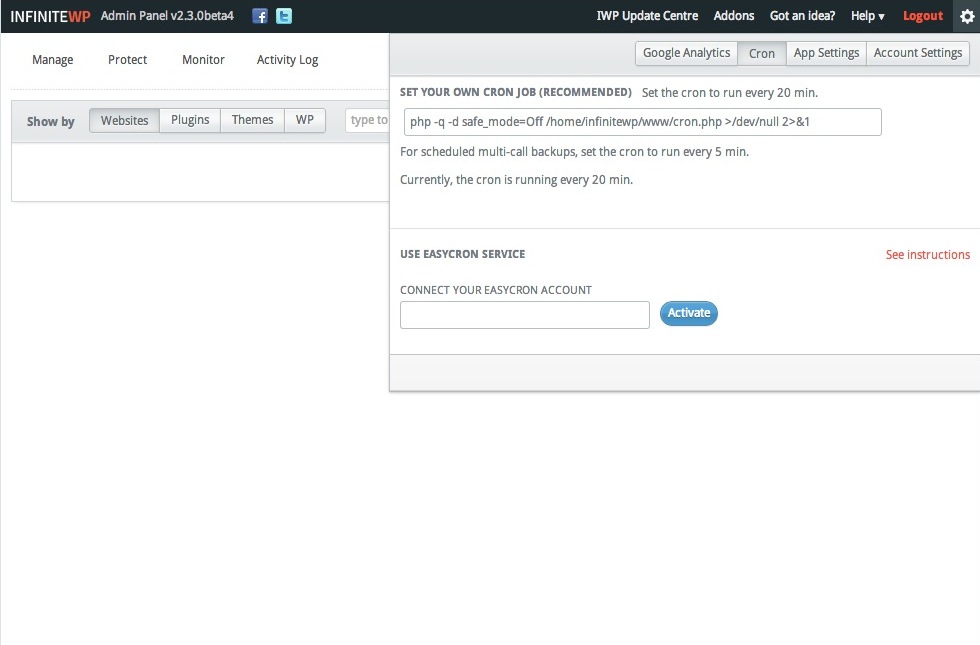Si vous gérez plusieurs sites sous WordPress, installés sur plusieurs serveurs, vous vous êtes certainement interrogé sur la possibilité de centraliser l’administration : mises à jours de WordPress et des différents plugins, sauvegardes du site et des bases de données, etc.
Il y a plusieurs solutions qui proposent cela au travers d’un panel : ManageWP, WP Remote, CMS Commander, Worpit, WP Pipeline, xMark Pro, WP Multi Network, pour ne citer que les plus courants. Pour la plupart, il s’agit de solutions payantes (si cela vous intéresse vous avez d’ailleurs ici un très bon petit comparatif).
Pour ma part, j’ai opté pour Infinite WP, un solution qui est proposée gratuitement pour les options de base (qui me suffisent), et qu’il faut héberger sur votre propre serveur (ou sur un hébergement mutualisé).
Pour commencer, il faut télécharger le dossier compressé contenant Infinite WP. L’éditeur d’Infinite WP ne facilite pas la chose, car il faut commencer par entrer son email sur la page d’accueil pour recevoir le lien de téléchargement (et faites gaffe, chez moi le message est passé en Spam).
Une fois le lien récupéré dans le mail, il vous faut décompresser l’archive et déposer le tout (en FTP par exemple) sur votre hébergement.
Il vous faudra aussi récupérer les identifiants de connexion pour la base de données SQL qui sera associée. Une fois l’ensemble des fichiers uploadés, rendez-vous dans votre navigateur à l’adresse à laquelle vous avez installé Infinite WP. Il vous faudra valider la licence d’utilisation et vérifier que votre hébergement dispose des pré-requis d’Infinite WP.
Dans le panneau de navigation suivant, il vous faudra entrer les paramètres de configuration associés à la base SQL puis entrer les identifiants du compte qui sera utilisé ensuite pour l’administration de vos sites WordPress. Vous pouvez éventuellement, si vous en avez la capacité, installer InfiniteWP en HTTPS.
Une fois installé, il vous faudra installer sur chacun de vos site WordPress une extension qui permettra de communiquer avec votre Panel InfiniteWP. Cherchez “InfiniteWP client” dans le gestionnaire d’extension de WordPress. Une fois cette extension installée et activée, récupérez les paramètre d’installation qui vous seront nécessaires pour faire la liaison dans votre Panel.
Rendez-vous maintenant l’interface d’administration de votre Panel, et cliquez sur le bouton “Add Website”, puis recopiez les paramètre que vous avez récupéré depuis l’installation de l’extension sur votre site WordPress.
Si vous rencontrez des problèmes à l’installation, un tutoriel est disponible dans la documentation de l’éditeur.
La dernière chose qu’il vous restera à faire est de programmer l’exécution régulière d’un script qui se chargera de vérifier sur chacun des sites que vous gérez si des mises à jour sont disponibles, etc. Pour cela vous pouvez programmer une tâche cron si vous avez la main sur le serveur. Si c’est un hébergement mutualisé vous pouvez utiliser un service tiers, comme par exemple EasyCron (qui est supporté nativement par InfiniteWP) ou utiliser le planificateur de tâches si vous êtes hébergé sur un hébergement mutualisé d’OVH.
Vous trouverez les instructions en haut à droite de la page d’administration du Panel (bouton paramètre, à côté de Logout) :
Vous pouvez ensuite découvrir toutes les options de ce panel : rappels par email en cas de mise à jour, mise à jour centralisée, dump de vos bases SQL, etc.
Certaines des options sont payantes, mais les options de base (celles que j’utilise au quotidien) sont gratuites. A vous de jouer !